Davidg (Diskussion | Beiträge) Keine Bearbeitungszusammenfassung |
Davidg (Diskussion | Beiträge) Keine Bearbeitungszusammenfassung |
||
| Zeile 79: | Zeile 79: | ||
[[Datei:CP_nameserver 2.png | 250px | <font size=1>Nameserver - Nameserver Hostname</font>]] | [[Datei:CP_nameserver 2.png | 250px | <font size=1>Nameserver - Nameserver Hostname</font>]] | ||
[[Datei:CP_nameserver 3.png | 250px | <font size=1>Nameserver - Nameserver IP</font>]] | [[Datei:CP_nameserver 3.png | 250px | <font size=1>Nameserver - Nameserver IP</font>]] | ||
<br><br> | |||
== Forward-Zone bearbeiten == | == Forward-Zone bearbeiten == | ||
[[Datei:CP_nameserver 3.png | 250px | thumb | <font size=1>Nameserver - Nameserver IP</font>]] | [[Datei:CP_nameserver 3.png | 250px | thumb | <font size=1>Nameserver - Nameserver IP</font>]] | ||
Version vom 14. Februar 2017, 15:52 Uhr
Servereinstellungen
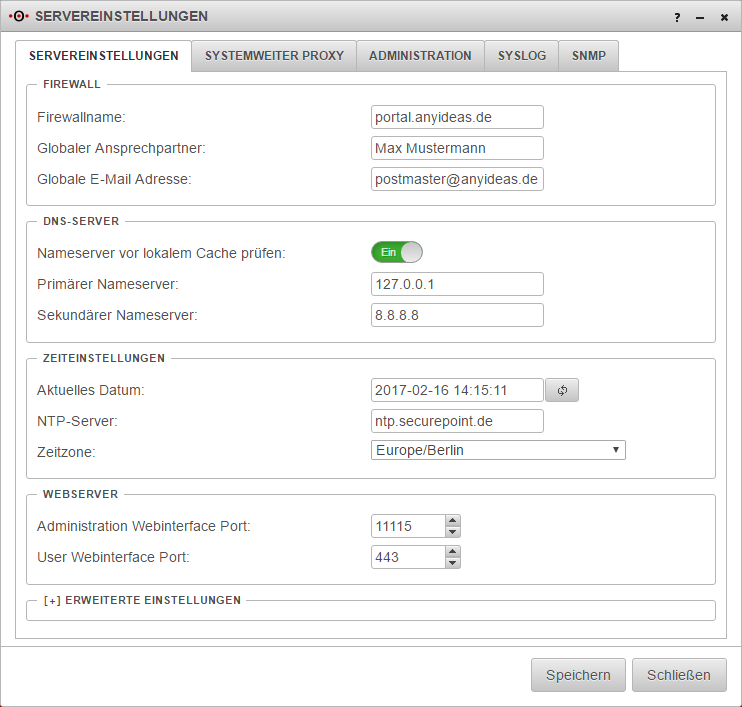
FQHN anpassen
Der Firewallname sollte als FQHN definiert sein. In unserem Beispiel hier wird dies 'portal.anyideas.de' sein. Dies ist nötig, damit später die Auflösung der Landingpage des Captive Portals mit dem Zertifikat zusammenspielt. Sollte ein Wechsel des Hostnamen nicht möglich sein, weil die Firewall zum Beispiel als ausgehendes Mailrelay benutzt wird, achten Sie bitte explizit auf den Eintrag Nameserver.
DNS-Server eintragen
Als primären Nameserver tragen Sie bitte den Localhost (hier 127.0.0.1) ein. Als sekundärer Nameserver hat sich in der Vergangheit 'google-public-dns-a.google.com' durch eine schnelle Antwortzeit und hohe Verfügbarkeit bewährt.
Zertifikate importieren
Da die Landingpage des Captive Portals eine HTTPS-Website ist muss im nächsten Schritt für das benötigte Zertifikat gesorgt werden. Wir empfehlen hier ausdrücklich ein Zertifikat von einer offiziellen CA zu erwerben (oder ein bereits vorhandenes Wildcardzertifikat zu verwenden), um späteren Irritationen wegen Warnmeldungen des Browsers vorzubeugen. Grundsätzlich bestehen hier zwei Optionen:
- Ein Zertifikat für einen FQHN
- in diesem Fall wäre der Common Name des Zertifikats 'portal.anyideas.de'
- Ein Wildcardzertifikat
- in diesem Fall wäre der Common Name des Zertifikats '*.anyideas.de'
Im ersten Schritt muss die, zusammen mit dem Zertifikat zur Verfügung gestellte CA, in die UTM importiert werden.
Anschließend wird der gleiche Schritt für das eigentliche Zertifikat wiederholt.
Wenn Ihnen die Zertifikate im x509-Format zugestellt wurden können Sie diese mithilfe dieser Anleitung in das pem-Format umwandeln.
ggf. Gruppe anlegen

Soll eine Authentifizierung der User am Captiv Portal erfolgen, muss im nächsten Schritt eine Gruppe mit den dafür nötigen Berechtigungen 'HTTP-Proxy' erstellt werden. Die Gruppe kann auf Wunsch und bestehender Integration in ein Active Directory auch auf einen im AD zu generierende Gruppe gemappt werden.
Implizite Regeln
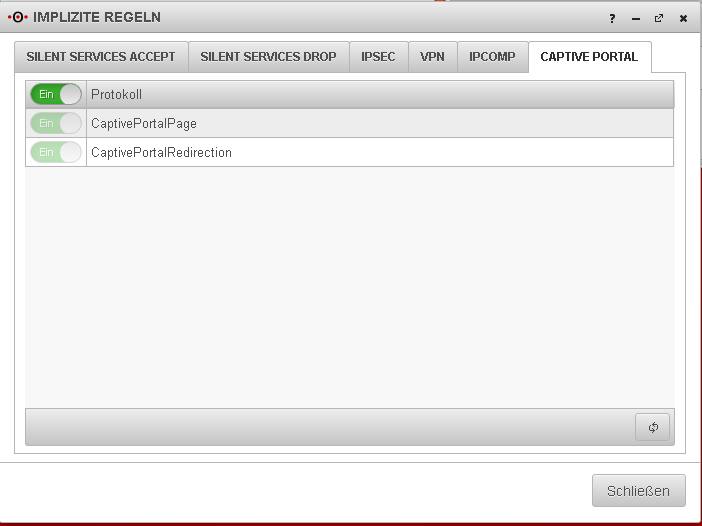
Bitte kontrollieren Sie an diesem Punkt ob die impliziten Regeln beide aktiviert sind.
Der Schalter CaptivePortalPage öffnet einen eingehenden Port auf dem entsprechenden Interface der Firewall, dass für das Captive Portal vorgesehen ist, um die Landingpage anzeigen zu können.
Der Schalter CaptivePortalRedirection ist, wie der Name schon sagt, für die dazugehörige Umleitung der Traffics auf den oben genannten Port zuständig.
Captive Portal
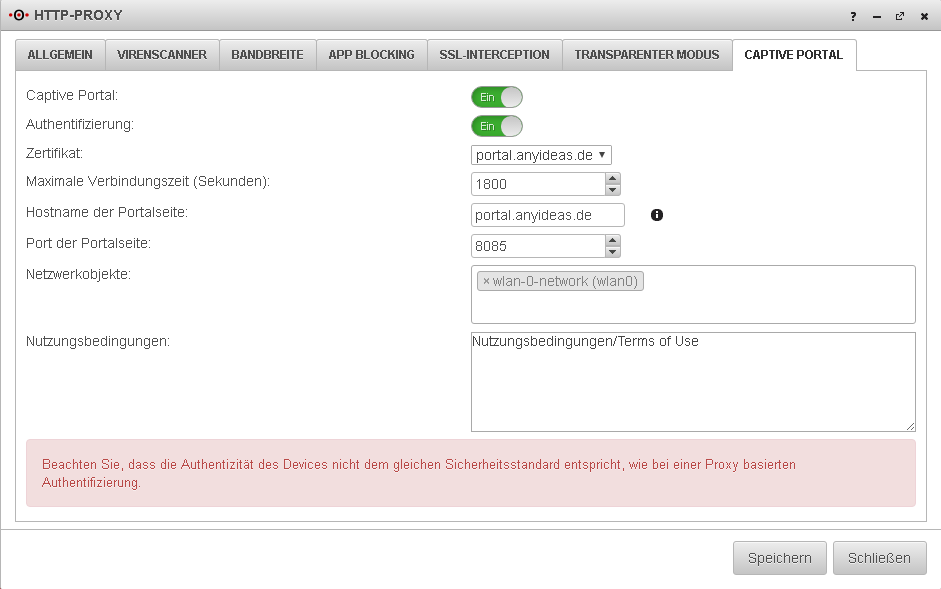
Captive Portal
Dieser Schalter aktiviert oder deaktviert das Captive Portal
Authentifizierung
Hier kann, wenn gewünscht, eine Authentifizierung erzwungen werden.
Zertifikat
Bitte das oben erwähnte Zertifikat auswählen.
Maximale Verbindungszeit
Der Zeitrahmen, in dem eine Anmeldung im Captive Portal gültig ist. Ist der Timer auf 0 wird der Zugriff ins Internet gesperrt und eine erneute Bestätigung der Nutzungsbedingungen (und, wenn gewünscht, der Authentifizierung) ist von Nöten.
Hostname der Portalseite
Dieser sollte, bei einem Zertifikat für einen FQHN, dem Common Name des Zertifikats entsprechen.
Bei einem Wildcardzertifikat muss der Hostname der Anwort auf eine DNS-Anfrage des Clients entsprechen.
Port der Portalseite
Hier kann, wenn gewünscht ein Port für den Redirect spezifiziert werden. Netzwerkobjekte In diesem Feld bitte die Netzwerkobjekte auswählen, welche die Netze repräsentieren, welche auf die Landingpage umgeleitet werden sollen.
Nutzungsbedingungen
Hier ist Platz für von Ihnen und/oder Ihrem Anwalt formulierten Nutzungsbedingungen.
Dies können wir Ihnen leider aus Haftungsgründen nicht bereitstellen.
transparenter Proxy
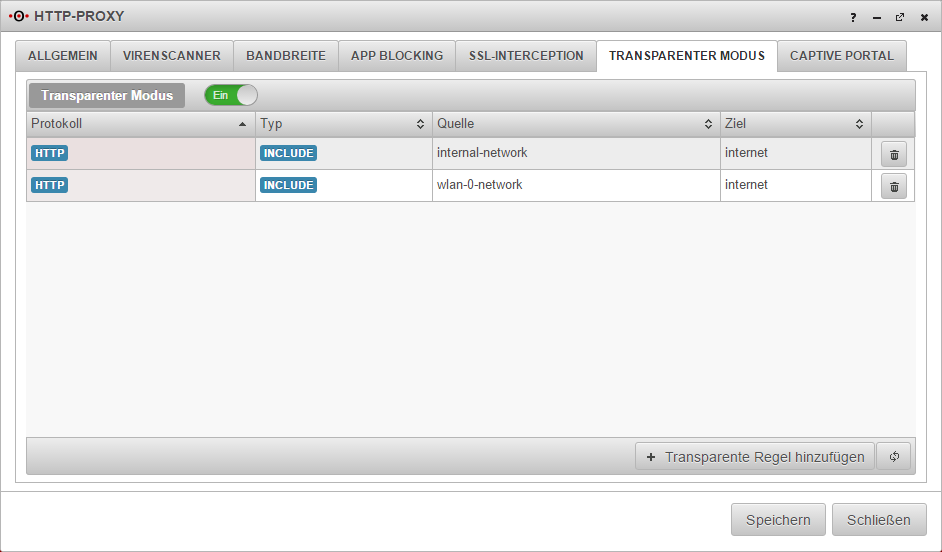
Hier sind zwei Regeln von Nöten:
- http | include | wlan0-network | internet
- http | exclude | wlan0-network | internal-network
Die erste Regel erlaubt den Zugriff auf das Internet.
Die zweite Regel verhindert den Zugriff auf ggf. im internen Netz vorhandene Webserver.
Nameserver
Wenn der Firewallname nicht auf einen FQHN geändert werden kann, weil zum Beispiel die UTM als ausgehendes Mailrelay verwendet wird muss zusätzlich der Nameserver der Firewall genutzt werden. In diesem Beispiel wird davon ausgegangen, dass die Firewall für das Netz des Captive Portals der autoritative DHCP-Server ist und sich selbst als primären DNS-Server propagiert.
Forward-Zone hinzufügen
Der zu vergebende Zonenname entspricht dem FQDN der Firewall.
In unserem Fall ist dies 'portal.anyideas.de'
Als Hostname des Nameserver tragen wir den 'localhost' ein.
Das Feld der IP-Adresse kann leer gelassen werden.
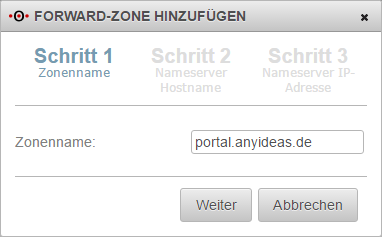
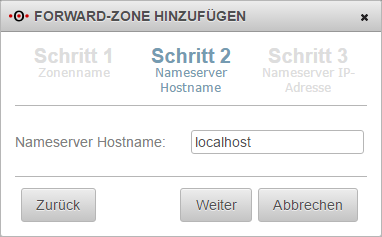
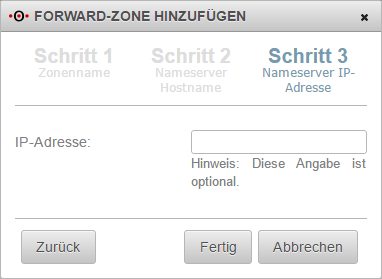
Forward-Zone bearbeiten
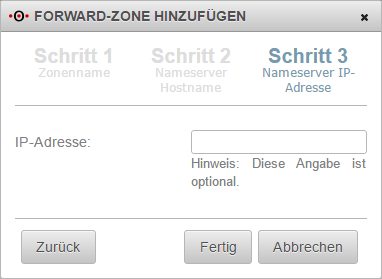
Anschließend bearbeiten wir die grade erstellte Zone und fügen folgenden Eintrag hinzu:
Name: FQHN der Firewall
Typ: A
Wert: @
Portfilter
- wlan-network -> wlan-interface | proxy